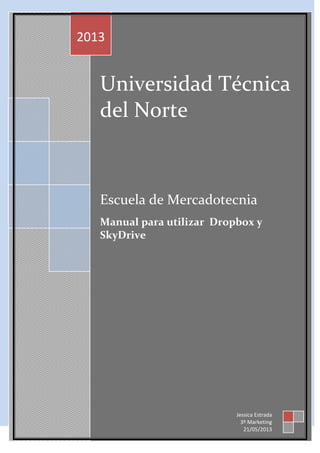
Guía básica skydrive y dropbox
- 1. Universidad Técnica del Norte Escuela de Mercadotecnia Manual para utilizar Dropbox y SkyDrive 2013 Jessica Estrada 3º Marketing 21/05/2013
- 2. 2 CONTENIDO GUÍA BÁSICA DE USO DE “DROPBOX”......................................................................4 ¿CÓMO CONSEGUIR UNA CUENTA?...................................................................................4 INSTALAR DROPBOX...............................................................................................................6 USANDO DROPBOX...............................................................................................................12 COMO USAR SKYDRIVE 2012 - GUARDAR ARCHIVOS ONLINE....................16 WINDOWS LIVE SKYDRIVE:................................................................................................17 COMO INSTALAR UN SKYDRIVE EN MI PC:.....................................................................18 DESCARGA SKYDRIVE OFICIAL PARA WINDOWS PC...................................................19 Cambiar la ubicación de la carpeta de SkyDrive en Windows...............................................................20 COMO CARGAR Y COMPARTIR ARCHIVOS Y CARPETAS.............................................22 ACCEDER A LOS ARCHIVOS EN EL PC A TRAVÉS DE SKYDRIVE................................23 ¿QUÉ PUEDO HACER CON ESTAS CARACTERÍSTICAS?............................................23 RECOMENDADOS SKYDRIVE APPS:..................................................................................24 LINCOGRAFIA:.......................................................................................................................25 CONCLUSIÓN: ........................................................................................................................25
- 3. 3 CONTENIDO IMÁGENES IMAGEN INICIAR SESIÓN EN DROPBOX 1....5 IMAGEN DESCARGAR DROPBOX 1............7 IMAGEN INSTALAR DROPBOX 1.............8 IMAGEN CREAR CUENTA EN DROPBOX 1......9 IMAGEN INICIAR SECION EN DROPBOX 2....9 IMAGEN CARPETA DE DROPBOX EN PC 1....11 IMAGEN USANDO DROPBOX 1..............13 IMAGEN SKYDIVER 1....................16 IMAGEN REGISTRARCE EN SKYDRIVER 1....18 IMAGEN DESCARGAR SKYDRIVER 1.........20 IMAGEN DESCARGAR Y COMPARTIR ARCHIVOS EN 1...............................22
- 4. 4 GUÍA BÁSICA DE USO DE “DROPBOX” “Dropbox es un servicio de alojamiento de archivos multiplataforma en la nube, operado por la compañía Dropbox. El servicio permite a los usuarios almacenar y sincronizar archivos en línea y entre computadoras y compartir archivos y carpetas con otros. Existen versiones gratuitas y de pago, cada una de las cuales con opciones variadas.” ¿Cómo conseguir una cuenta? Para conseguir una cuenta podemos descargar el programa aquí durante su instalación nos dará la opción de crear una cuenta.
- 5. 5 De este modo conseguiríamos 2GBde espacio pero si lo hacemos mediante una invitación recibimos 250MB adicionales y la persona que nos haya invitado también recibirá 250MB. Mediante este sistema de referidos se pueden alcanzar hasta 8GB de espacio de almacenamiento en la nube. Si creamos una cuenta propia, debemos acceder desde la dirección https://www.dropbox.com/login?lhs_type=anywhere y seguir los pasos de registro. Imagen iniciar sesión en Dropbox 1
- 6. 6 Para registraros con una invitación solo tenemos que acceder a su URL (la que nos envía la persona que nos invita) donde aparecerá la siguiente página web en la que tenemos que escribir nuestro nombre, apellidos, email y contraseña. Instalar DROPBOX Si nos hemos registrado sin invitación debemos acceder a esta URL. En caso habernos registrado con una invitación nos aparecerá automáticamente esta página web y comenzará la descargar automática del instalador.
- 7. 7 Imagen descargar Dropbox 1 Una vez descargado procedamos a su instalación. Ejecutamos el archivo descargado tras los cual nos aparecerá esta ventana: Pulsamos "Install" tras lo cual comenzará la instalación.
- 8. 8 Imagen instalar dropbox 1 Una vez concluida nos aparecerá esta ventana: Vemos que aparecen dos opciones. Según cuál sea nuestro caso, procederemos a realizar la instalación En esta ventana tenemos que escribir el email con el que nos hemos registrado, la contraseña y el nombre que asignaremos al ordenador en el que nos encontramos.
- 9. 9 Imagen crear cuenta en Dropbox 1 Imagen iniciar secion en dropbox 2
- 10. 10 A continuación, sea cual fuere nuestro sistema de acceso, pulsamos “Next” y nos aparecerá la siguiente ventana: Elegimos la opción deseada (creemos que será la 1). Pulsamos “Next” y aparecerá la siguiente ventana.
- 11. 11 Imagen Carpeta de Dropbox en Pc 1 Se creará una carpeta llamada My DropBox en la carpeta Documentos (aunque se puede indicar otro destino).
- 12. 12 Usando Dropbox Dropbox es similar a una carpeta del computador, ya que se mueven, se cortan o se copian hacia Dropbox las carpetas o archivos a los cuales se quiere tener acceso en cualquier computador que posea la aplicación Dropbox asociada a un nombre de usuario específico. En caso de que se esté trabajando desde un computador que no tiene la aplicación Dropbox instalada, no hay problema para
- 13. 13 acceder a los archivos ubicados en la carpeta Dropbox, basta con una conexión a Internet para poder descargarlos y usarlos. Una vez instalada la aplicación Dropbox en su computador, siga los siguientes pasos para utilizarla: 1. Elija el archivo o carpeta que desea tener disponible en diferentes ubicaciones mediante Dropbox. Una vez seleccionado, haga clic derecho sobre éste y elija la opción Copiar. Imagen usando Dropbox 1
- 14. 14 Copiar carpeta. 2. Ingrese a la aplicación Dropbox ubicada en Mis documentos o en el Escritorio, la cual puede reconocer por el siguiente ícono: Ícono de acceso directo Dropbox. 3. En la carpeta Dropbox encontrará los íconos que se muestran en la Figura 12. Haga clic derecho y seleccione la opción pegar. Archivos iníciales de Dropbox. 4. Luego de llevar el archivo o carpeta a la carpeta Dropbox, al pie de éste aparece un pequeño icono azul (Figura 13), lo cual indica que el archivo o carpeta se está sincronizando.
- 15. 15 La sincronización consiste en subir el archivo o carpeta al espacio que Dropbox nos proporcionó en la nube, lo cual permitirá al usuario tener acceso al archivo en la web o en los dispositivos donde tenga instalado Dropbox. Carpeta en proceso de sincronización. 5. Cuando la carpeta o archivo ha sido procesado satisfactoriamente ("subido a la nube"), cambiará el ícono de sincronización de azul a verde, como se puede ver en la Figura 14. Carpeta sincronizada.
- 16. 16 Como Usar SkyDrive 2012 - Guardar Archivos Online Imagen SkyDiver 1 SkyDrive es una solución de almacenamiento en línea de Microsoft con la capacidad de conectar dispositivos, compartir archivos a través de varias plataformas, acceso a Internet y
- 17. 17 computador, todo de manera sincronizada. Se puede comparar con un servicio como Dropbox o Google Drive, pero cada uno tienes sus ventajas y desventajas. Windows Live SkyDrive: Está disponible para Windows, Mac, iPhone, iPad y dispositivos Windows Phone. No disponible para Windows XP y Linux Subir archivos de hasta 300 MB en el navegador web. 2 GB máximo de archivo límite de tamaño 7 GB (expandible a 25) gratis de almacenamiento online Comprar Espacio adicional de 20 GB por $10 por año o 50 GB por $ 25 al año Almacenar las versiones anteriores de todos los archivos editados Visualizar documentos de Office, archivos PDF, videos e imágenes SkyDrive te permite buscar en el contenido de Documentos Office
- 18. 18 Como instalar un SkyDrive en mi PC: Crear una cuenta de SkyDrive: Para poder usar SkyDrive, es necesario crear un Live ID. Esto se puede crear en skydrive.live.com, Ahora bien, si ya tiene una cuenta de Hotmail, Messenger o Xbox LIVE, te voy a sugerir registrarse con esa cuenta, así será mas fácil acceder a todos los servicios. Imagen registrarce en SkyDriver 1 SkyDrive ofrecía 25 GB de almacenamiento para los usuarios que ya han usando SkyDrive desde algún tiempo, pero si usted es nuevo, Esta cifra se acaba de reducir a 7 GB.
- 19. 19 Aumenta la capacidad de 7 a 25 GB haciendo clic en el botón Actualización gratuita, en la casilla SkyDrive gratuito y listo!. Descarga SkyDrive oficial para Windows PC Una vez que esté registrado, en la sección izquierda de SkyDrive, busque una opción que dice "Agregar Equipo" para Descargar para Windows SkyDrive.
- 20. 20 Imagen descargar SkyDriver 1 Haga clic en ejecutar y Empezar la configuración. Inicia sesión con tu cuenta de Windows Live Cambiar la ubicación de la carpeta de SkyDrive en Windows
- 21. 21 Por defecto, la aplicación SkyDrive elige C:UsersUsuarioSkyDrive par su ubicación, pero se puede cambiar eso durante la instalación. Una vez que la aplicación está instalada, verá que los archivos están siendo descargados en la carpeta que es exactamente igual que las carpetas y archivos de su cuenta de SkyDrive en la web.
- 22. 22 Como Cargar y compartir archivos y carpetas Imagen descargar y compartir archivos en 1 Ahora ya puede empezar a copiar los documentos, fotos, videos, música y cualquier archivo para guardarlos como copia de seguridad o para compartir vía E-mail, redes sociales o enlace y editar Documentos Office. Para mas información visita: Como Guardar y Compartir Archivos con SkyDrive
- 23. 23 Acceder a los archivos en el PC a través de SkyDrive Esto es lo que más me interesa, porque puedo acceder a mi ordenador sin necesidad de configurar una compleja red como VPN, router, etc. Esto será útil para los usuarios que necesitan acceder a los archivos y no están en su computador. Más información en: Como acceder a archivos de forma remota con Microsoft SkyDrive. ¿Qué puedo hacer con estas características? Ver el Escritorio, Descargas, unidad de disco duro en tu navegador favorito.
- 24. 24 Navegar por los archivos, ver imágenes, descargar directamente en su ordenador y también copiar los archivos a tu cuenta de SkyDrive de su equipo, de forma remota uno por uno. Recomendados SkyDrive Apps: SkyDrive está disponible para iOS (iPad, iPhone Apps), Teléfonos: Windows, Mac. A continuación se muestra la lista de aplicaciones que puede probar. SkyDrive de Windows SkyDrive de Windows Phone SkyDrive para el iPhone y el iPad SkyDrive para OS X Lion En general, esta actualización es muy recomendada probar y será útil para muchos Así Como Google Drive y Dropbox son las mejores opciones para almacenar archivos en la Nube.
- 25. 25 Lincografia: http://thinkwasabi.com/2009/05/guia-rapida-dropbox/ http://www.manualdeusuario.es/que-es-skydrive/ Conclusión: En my opinión yo les recomiendo usar SkyDrive ya que es un serio competidor en este mercado de servicios. Lo que mas me gusta es que ocupa poco espacio nada menos que 25GB de espacio online gratuito. Igual que 12.5 Dropboxs juntos. Además SkyDrive es compatible con todas las aplicaciones de Windows Office, permitiendo editar archivos de Word o Excel desde el navegador gracias a su sus versiones Webapp.